Bien que réfractaire à l'utilisation des smartphones, que vous avez toujours jugés inutilement compliqués pour vos besoins, vous avez finalement capitulé et en avez acheté un aussi : profitant d'une offre intéressante - et du fait que votre ancien mobile s'est cassé - vous avez pris un smartphone de Samsung et maintenant vous aimeriez en profiter pour économiser de l'argent sur l'envoi de SMS et d'appels. J'ai compris : ce dont vous avez besoin, c'est de WhatsApp !
WhatsApp est une application de messagerie très connue grâce à laquelle il est possible d'envoyer gratuitement des messages, des photos et des vidéos à tous les abonnés au service (quels que soient le téléphone et le système d'exploitation qu'ils utilisent). Et ça ne s'arrête pas là ! WhatsApp vous permet également de créer des conversations de groupe, de passer des appels vocaux sur Internet et d'appeler vos amis par vidéo. Le tout sans frais tant sous le réseau Wi-Fi que sous le réseau 3G/4G (où vous pouvez toutefois payer la consommation de données selon le tarif fourni par votre opérateur).
Alors qu'est-ce que tu en penses? Aimeriez-vous investir cinq minutes de votre temps pour comprendre comment télécharger whatsapp sur samsung? Je vous assure que cela en vaut vraiment la peine, aussi parce que ce faisant, vous pouvez économiser beaucoup d'argent sur les SMS et les appels sans avoir à changer d'opérateur ou à souscrire à des offres spéciales. Essayez-le et vous ne le regretterez pas !
Premiers pas : configuration du compte Google
Pour installer WhatsApp sur votre mobile, vous devez associer un compte Google à l'appareil. Si vous ne l'avez pas déjà fait, rendez-vous sur le paramètres Android (l'icône d'engrenage située en haut à droite du menu des notifications), sélectionnez l'élément Compte à partir de l'écran qui s'ouvre et appuie sur le bouton Ajouter un compte.
À ce stade, « appuyez » sur le logo de Google, connectez-vous à votre compte Google/Gmail et c'est tout. Si vous n'avez pas encore de compte Google, appuyez sur l'élément Ou créez un nouveau compte et remplissez le formulaire d'inscription qui vous est proposé.
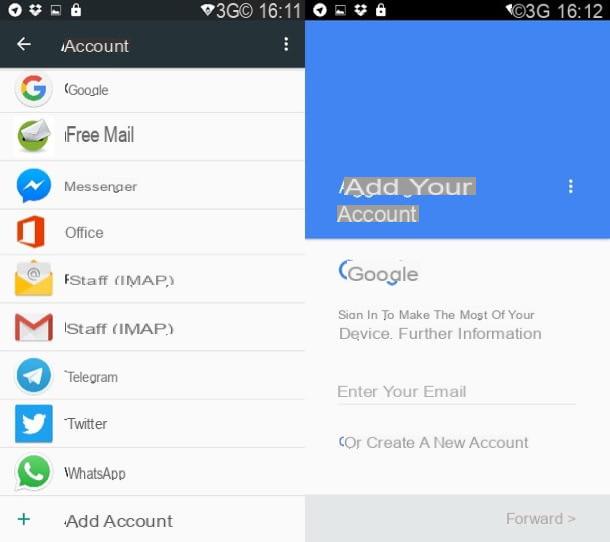
À la fin de l'inscription, il vous sera demandé de choisir les données à synchroniser automatiquement avec les services cloud de Google (je vous recommande de laisser tous les paramètres par défaut actifs) et il vous sera demandé de définir un mode de paiement pour l'achat d'applications et de contenu multimédia depuis le Play Store : si vous ne souhaitez pas en paramétrer, appuyez sur le bouton ignorer.
Comment installer WhatsApp sur les smartphones Samsung
Vous êtes maintenant prêt à télécharger WhatsApp sur Samsung. Puis démarrez le Google Play Store (l'icône du panier avec le symbole ▶ ︎ au centre), appuie sur l'icône de loupe situé en haut à droite et recherchez WhatsApp.
Attendez ensuite que les résultats de la recherche apparaissent, sélectionnez l'icône WhatsApp Messenger (le ballon vert avec le combiné blanc à l'intérieur) et appuie sur les boutons Installer e J ’accepte pour télécharger/installer l'application sur votre smartphone. L'opération est totalement gratuite.
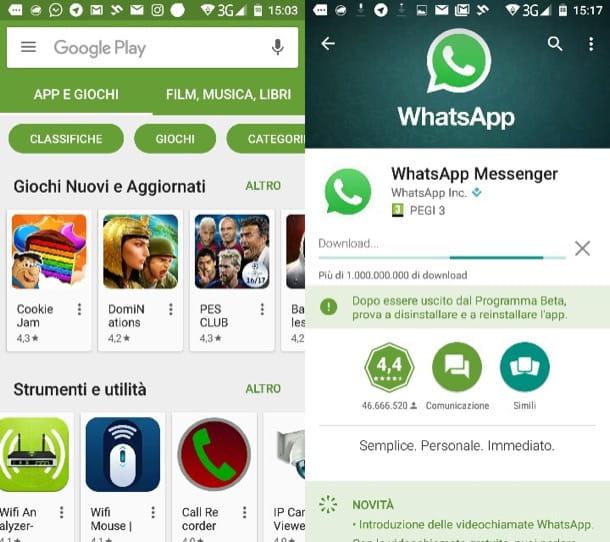
Alternativement, si vous le trouvez plus pratique, vous pouvez vous connecter à la page Play Store dédiée à WhatsApp depuis votre ordinateur et transférer l'application sur votre smartphone en cliquant sur le bouton Installer deux fois de suite (vous devez être connecté à votre compte Google). L'application sera automatiquement téléchargée sur votre téléphone dès qu'il sera connecté à Internet.
Configuration initiale de WhatsApp
Lorsque le téléchargement est terminé, démarrez WhatsApp, appuyez sur le bouton Accepter et continuer et suivez la procédure d'inscription au service. La procédure est entièrement gratuite et ne nécessite pas d'étapes compliquées : il vous suffit de saisir votre numéro de téléphone, d'attendre le code de confirmation qui vous sera envoyé par SMS et de terminer la configuration de votre compte en saisissant un nom et un photo de profil.
Pour entrer dans les détails, la première étape que vous devez faire est de taper le vôtre numéro de portable dans le champ de texte approprié et appuyez d'abord sur Avanti et alors OK confirmer. Après il faut attendre l'arrivée d'un code de confirmation qui vous parviendra par SMS. Dans certains cas la vérification se fait automatiquement et il suffit d'attendre quelques secondes, dans d'autres il faut taper manuellement le code reçu par SMS dans l'écran qui s'ouvre.
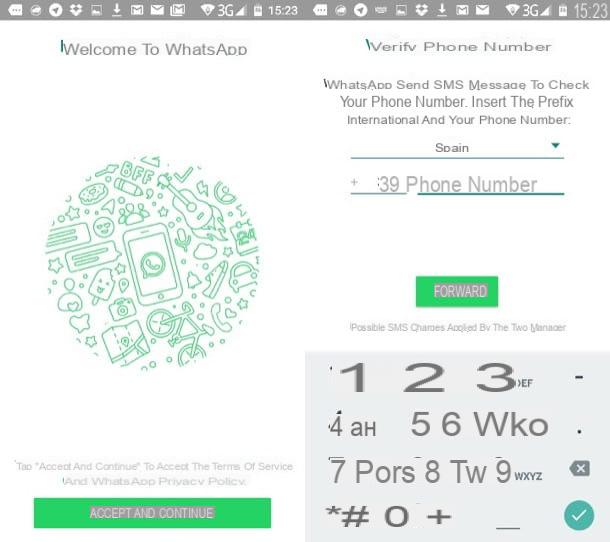
Après vérification, s'il y a des dieux Sauvegarde WhatsApp présents sur le cloud ou sur la mémoire du smartphone, l'application vous demandera si vous souhaitez les restaurer ou si vous souhaitez passer à autre chose. Enfin, vous serez invité à saisir le nom à utiliser sur WhatsApp et à choisir le photo à utiliser comme photo de profil.
Comment utiliser WhatsApp
Mission accomplie! Maintenant, vous êtes officiellement un utilisateur de WhatsApp et vous pouvez commencer à discuter immédiatement avec vos amis en sélectionnant simplement leurs noms dans la section Contacts de l'application. Vous pouvez trouver les noms de vos amis qui utilisent WhatsApp ready dans l'application car ils sont automatiquement importés du répertoire téléphonique.
Le fonctionnement de l'application est tellement intuitif que je ne pense pas qu'il faille trop d'explications : en appuyant sur le nom d'un contact vous pouvez démarrer une conversation textuelle avec ce dernier. Les boutons du combiné et agrafe qui se situent en haut à droite permettent respectivement de lancer des appels vocaux et vidéo et de partager des contenus multimédias avec votre interlocuteur : photos, vidéos, contacts, etc.
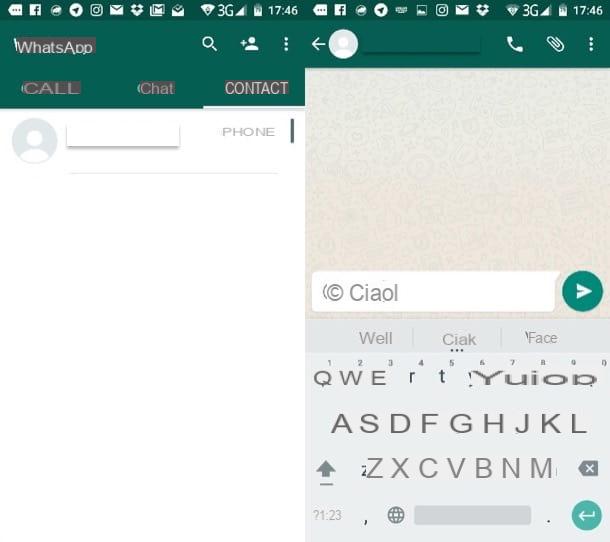
Si vous avez besoin de plus d'informations sur le fonctionnement de WhatsApp et comment échanger des messages gratuits avec vos amis, lisez mon guide sur le sujet dans lequel j'ai expliqué comment faire les premiers pas dans cette célèbre application.
Restaurer les sauvegardes WhatsApp
Si vous avez acheté un smartphone Samsung après avoir utilisé un autre smartphone Android, vous pouvez restaurer les discussions WhatsApp et les importer depuis votre ancien appareil en suivant l'une des procédures répertoriées ci-dessous.
- Si votre ancien smartphone était associé à un compte Google et que vous aviez la fonction de sauvegarde sur Google Drive active sur WhatsApp, il ne vous reste plus qu'à associer votre smartphone Samsung au même compte Google que l'ancien appareil.
- Si sur votre ancien smartphone vous n'aviez pas la fonction de sauvegarde sur Google Drive active, vous devez récupérer le fichier msgstore.db.crypt12 du dossier HomeWhatsAppDatabases et transférez-le sur le smartphone Samsung.
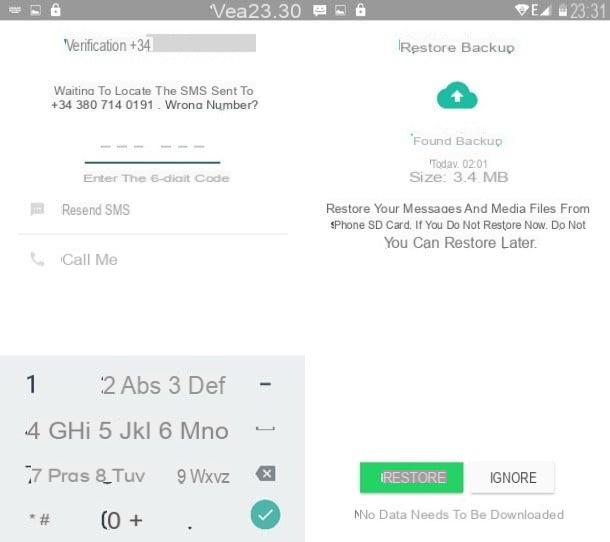
Dans les deux cas, pour restaurer les conversations WhatsApp, vous devez installer l'application à partir de zéro et vous devez utiliser le même numéro de téléphone que celui que vous aviez sur l'ancien téléphone. Pour plus de détails, lisez mon tutoriel sur la façon de récupérer les conversations Android WhatsApp.
Comment installer WhatsApp sur les tablettes Samsung
WhatsApp est conçu pour fonctionner sur les smartphones et les ordinateurs (via le service Web WhatsApp et le client officiel pour Windows et Mac dont je vous ai parlé dans mon tutoriel sur l'utilisation de WhatsApp sur un PC), mais en réalité il existe aussi un moyen de le faire fonctionner sur des tablettes.
Si tu as un Tablette Samsung et que vous souhaitez y installer WhatsApp, vous devez suivre une procédure différente selon les caractéristiques de l'appareil : si la tablette en votre possession est équipée de fonctions téléphoniques, vous pouvez installer WhatsApp en suivant la même procédure que précédemment vue pour les smartphones, vous utilisera le numéro de la carte SIM installée dans l'appareil pour activer votre compte. Si, par contre, vous possédez une tablette sans prise en charge du réseau téléphonique, vous devez activer WhatsApp en utilisant le numéro d'un téléphone mobile sur lequel l'application n'est pas installée et sur lequel vous ne l'installerez pas à l'avenir (comme WhatsApp vous le permet d'utiliser un seul appareil par numéro, donc en installant l'application sur votre tablette vous perdrez la possibilité de l'utiliser sur votre téléphone et vice versa). Pour plus d'informations sur cette procédure, lisez mon tutoriel sur l'installation de WhatsApp sur des tablettes.


























